Índice de contenidos
GarageBand es una aplicación gratuita creada por Apple para convertir tu iPad o iPhone en un estudio de música portátil. Una vez instalada la app en tu dispositivo podrás tocar instrumentos, grabar tus composiciones y compartir tu música estés donde estés.
Además de darte la libertad de componer, GarageBand cuenta con una amplia biblioteca de sonidos, samples o muestras y loops que te ayudan a conseguir un resultado profesional en tus piezas musicales desde el primer momento.
Desde ANOVO te contamos con detalle cómo funciona esta app para que empieces a utilizarla en tus creaciones musicales.
Cómo empezar a utilizar GarageBand
GarageBand, la app para la creación de música de Apple puede ser utilizada tanto en los dispositivos móviles de la marca, iPad y iPhone, como en los ordenadores de sobremesa Mac y en los portátiles MacBook Pro.
Puedes descargar las distintas versiones desde la App Store, donde la aplicación cuenta con una valoración de 3,8, o desde la Mac App Store, donde tiene una calificación de 3,9. Veamos todas sus funciones.
Funciones
Las principales características de la aplicación de Apple son:
Tocar instrumentos
Con GarageBand puedes tocar instrumentos de 3 formas:
- Conectando un teclado MIDI (Musical Instrument Digital Interface) por USB al equipo.
- En la propia pantalla de tu dispositivo. Para visualizarlo selecciona “Ventana” > “Teclado” o pulsa las teclas “Comando” + “K”.
- Con el teclado del ordenador habilitando la ventana “Escritura musical”. Para visualizarlo solo tienes que ir a “Ventana” > “Escritura musical” o pulsa las teclas “Comando” + “Mayúscula” + “K”. Para tocar las notas, pulsa las teclas que te muestra la ventana de escritura musical.
Sus instrumentos táctiles presentan unos gráficos y un comportamiento musical de un gran realismo. Además, podrás añadir ritmos y sonidos como si fueras un músico profesional.
Entre los instrumentos virtuales que ofrece la app destacan la guitarra acústica o eléctrica, el bajo, la batería, el piano, el tambor, el órgano y el sintetizador.
Grabar música con GarageBand
La interfaz de la app para la función de grabación es muy intuitiva. Visualizarás las diferentes pistas de sonido, voz e instrumentos que podrás editar y mezclar posteriormente como desees. Tienes disponibles hasta un máximo de 32 pistas.
Para comenzar a grabar añade una pista pulsando la tecla (+), selecciona el instrumento de software, instrumento real, sonido de biblioteca o voz (para la grabación de voz necesitas contar con un micrófono) que deseas añadir a esa pista y pulsa en el icono “Grabar”. Puedes tocar todo lo que quieras y después GarageBand te permite escucharlo y quedarte con tu parte favorita como si se tratase de un estudio de grabación.
Grabar Podcast
En ANOVO ya hemos hablado alguna vez de apps para escuchar podcast y de la importancia que ha adquirido este formato de audio dentro de los contenidos digitales presentes en internet.
Para grabar un podcast con GarageBand solo tienes que seleccionar la opción en la pantalla de inicio, añadir una pista de micrófono con la que grabaremos nuestra voz a través del micro conectado por USB al equipo.
Podrás mejorar tu grabación añadiendo música, efectos de sonido y otros audios. También, para aquellos casos en los que se vaya a compartir en formato vídeo, podrás incluir ilustraciones, marcadores, direcciones URL, títulos de capítulos o información de tus episodios.
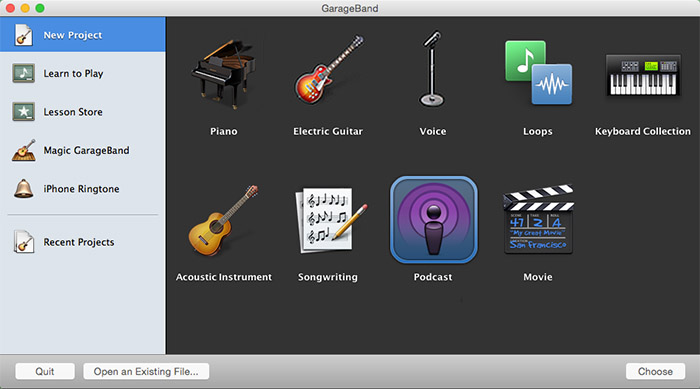
Aprender a tocar instrumentos
Las lecciones de música son otra de las funciones más apreciadas por los usuarios de GarageBand. Puedes acceder a clases de piano y guitarra a través de vídeos profesionales que se pueden adquirir a través de la aplicación, aunque la versión gratuita incluye lecciones básicas.
Uno de los atractivos de las lecciones de música con GarageBand es aprender a tocar una canción con su autor original como, por ejemplo, aprender “Roxanne” o “Message in a Bottle” de la mano de Sting, o “Thinking About You” con Norah Jones.
Compartir tus creaciones
Una vez que has grabado y editado tu composición musical puedes compartirla con un solo toque por email, en redes sociales como Facebook o YouTube (necesitas instalar iMovie – app para la creación de vídeos – para ello), o en SoundCloud, plataforma de la que te hablamos en nuestro artículo sobre cómo escuchar música en el móvil.
También puedes usar AirDrop para enviarla a personas que están dentro del rango de alcance de tu Bluetooth y red WIFI.
Asimismo puedes guardar tus proyectos de GarageBand como tonos de llamadas o guardarlos y gestionarlos posteriormente con la app Archivos.
Magic GarageBand
Por último, esta aplicación de Apple incluye una función llamada “Magic GarageBand” diseñada para usuarios que no sean músicos o compositores. Con ella puedes convertirte en un auténtico director de banda.
Puedes elegir entre diferentes estilos de música como rock, jazz, blues, música latina, etcétera. Una vez elegido, puedes seleccionar un fragmento o una canción completa de dicho estilo. Puedes pulsar en el botón “Audición” y verás los diferentes instrumentos utilizados en la canción escogida y podrás cambiarlos por un listado que la app te ofrece como alternativa a cada instrumento.
Una vez que esté la banda virtual como te gusta podrás pulsar en “Crear proyecto” y la aplicación creará las pistas adecuadas de forma automática.
¿Cómo descargar GarageBand en Android o Windows?
Como decíamos, GarageBand es una app desarrollada por Apple para sus dispositivos iOS y MacOS. Existen algunas alternativas de apps similares creadas para dispositivos Android y ordenadores Windows, pero no hay una versión de la aplicación oficial de Apple.
A continuación, compartimos algunos ejemplos:
Software para hacer música en Android:
- Music Maker JAM: con más de 10 millones de descargas en Google Play y una valoración de 4,5.
- Song Maker – Free Music Mixer: con más de 5 millones de descargas y una valoración de 4,3.
- Walk Band – Estudio de Música: con más de 50 millones de descargas y una valoración de 4,2.
En cuanto a aplicaciones para Windows destacan:
- Soundation Studios: que cuenta con una versión en la nube: www.soundation.com
- Audiotool: disponible también online: www.audiotool.com
- Let’s Make Music: un software gratuito de código abierto hecho por músicos que se puede utilizar en Linux, Windows y Mac: lmms.io
Desde ANOVO esperamos que este artículo haya sido de tu interés. Te invitamos a seguirnos en nuestras redes sociales y mantenerte informado sobre consejos, novedades y tendencias en el sector tecnológico. Síguenos en Facebook e Instagram.






